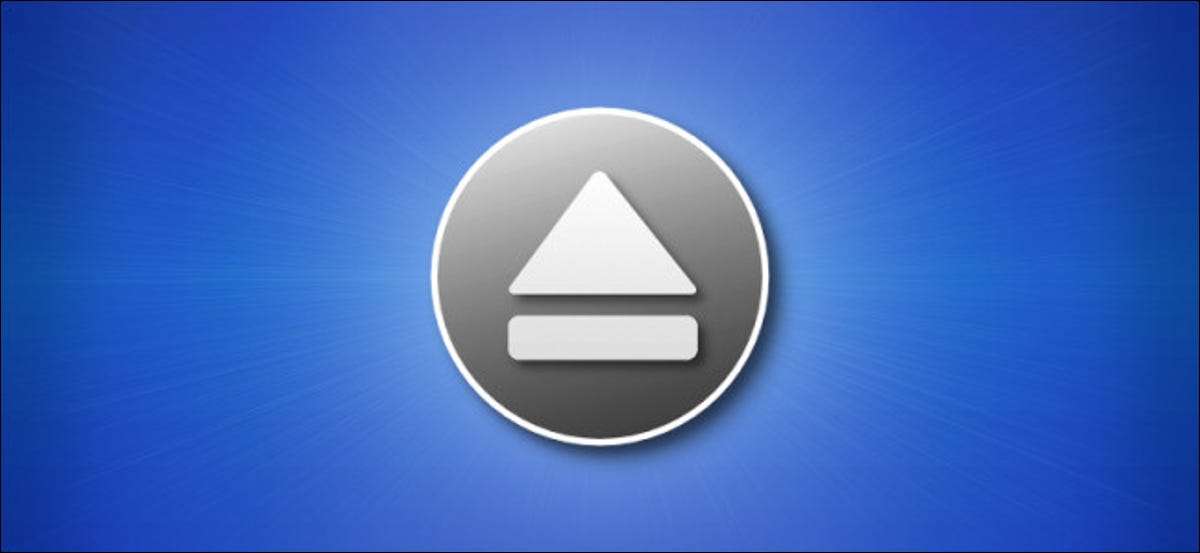
Než odpojte vyměnitelnou jednotku na Mac, měli byste vždy jej vysuňte . Zde je pět způsobů, jak to udělat s lehkostí - a proč potřebujete vysunout začít.
Proč potřebujete vysunout?
Vydání disku na Mac je nezbytným krokem k zabránění ztráty dat. Zde je důvod, proč: Chcete-li urychlit vnímaný provoz psaní dat na externí disk, MACOS někdy zapisuje data do dočasného umístění v paměti namísto zápisu na disku. Pokud odpojíte jednotku, než byla data napsána, mohlo by to být ztraceno.
Když klepnete na tlačítko "Eject" na vyměnitelném disku, proces dočasného zápisu finalizuje, zapisuje 100% dat do aktuálního zařízení. Jakmile oficiálně vysuňte jednotku, nebudou ztracena žádná data, když fyzicky odpojte odnímatelnou jednotku z počítače Mac.
Metoda 1: Přetáhněte ikonu jednotky do koše

Jeden z nejstarší způsoby Chcete-li vysunout vyměnitelnou jednotku na Mac, je přetáhnout jej do koše. Chcete-li tak učinit, musí být pohon viditelný na ploše. Chcete-li vysunout, stačí kliknout a přetáhnout ikonu jednotky do koše. Při přetahování se ikona odpadu změní do symbolu vysunutí. Jakmile uvolníte tlačítko ukazatele, jednotka vysune.
Spropitné: Pokud na ploše nevidíte vyměnitelný disk, můžete tuto funkci snadno povolit. Přineste vyhledávač k popředí, pak vyberte Finder & GT; Předvolby v panelu nabídek (nebo stiskněte příkaz + čárka na klávesnici). Když se otevře předvolby nálezce, vyberte kartu "General", pak umístěte zaškrtnutí značek vedle položek, které chcete vidět na ploše.
Metoda 2: Vysunout z menu

Vyměnitelný disk můžete také vysunout pomocí volby v panelu nabídek v horní části obrazovky. Chcete-li tak učinit, vyberte vyměnitelný disk, který chcete vysunout na ploše nebo v nálezce, vyberte možnost Soubor & GT; V nabídce.
Metoda 3: vysunutí z bočního panelu vyhledávání
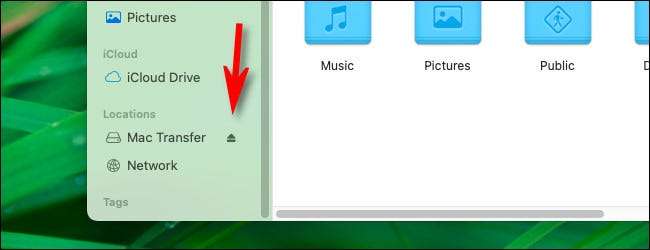
Je také snadné vysunout vyměnitelný disk z postranního panelu Finder. Stačí otevřete všechny okno Finder a rozbalte část "umístění" v postranním panelu. Poté klikněte na ikonu Drobné vysunutí vedle názvu disku v seznamu.
Metoda 4: Klepněte pravým tlačítkem myši na ikonu pracovní plochy jednotky
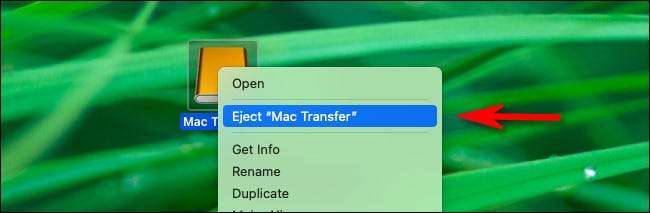
Uživatelé napájení milují pravým tlačítkem myši a není překvapením, že můžete použít nabídku k vysunutí disků. Stačí vybrat ikonu vyměnitelné jednotky v nálezce nebo na ploše a klepněte pravým tlačítkem myši pomocí myši nebo trackpadu. V menu, které se zobrazí, vyberte možnost "Eject".
Metoda 5: Stiskněte příkaz + e
A konečně můžete také vysunout disk pomocí pouze klávesnice. Chcete-li tak učinit, zvýrazněte disk (na ploše, v okně Finder nebo v SideBar Finder) a stiskněte COMMAND + E. Disk vysune bez povyku. Velmi snadné!
PŘÍBUZNÝ: Proč přesně potřebujete bezpečně vysunout USB média?







